Jak wyłączyć sugestie aplikacji w menu Start Windows 10
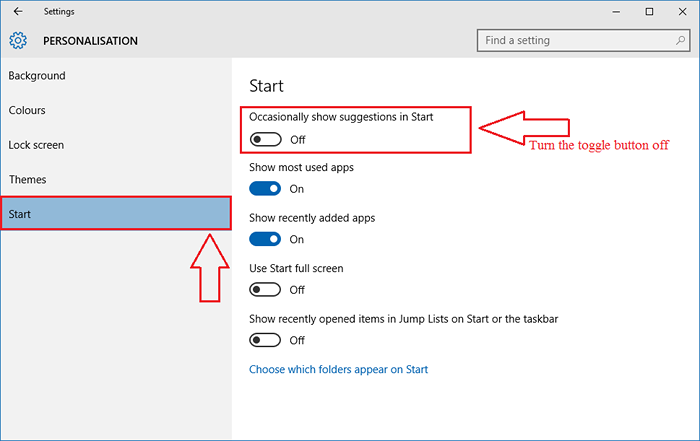
- 3821
- 1189
- Igor Madej
Jak wyłączyć sugestie aplikacji w menu Start w systemie Windows 10:- Spójrz na zrzut ekranu podany poniżej; kiedykolwiek widziałem coś takiego po lewej stronie Początek menu?
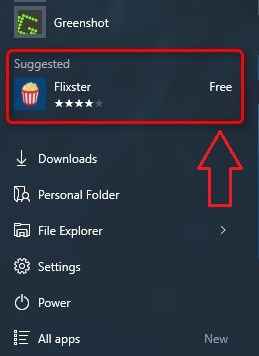
To jest sugestia aplikacji dla nazwanej aplikacji Flixster. Sugestia aplikacji to nowa funkcja, którą Windows 10 oferuje swoim użytkownikom. Za pomocą funkcji sugestii aplikacji możesz łatwo przeglądać aplikacje wysokiej jakości i zdobyć je bez konieczności przeszukiwania sieci. Ale wielu z nas chce naszych Początek menu, aby wyglądać czysto tak, jakbyśmy chcieli być naszym pulpitem. Zbyt wiele kafelków, aplikacji lub sugestii aplikacji poważnie przetestuj nasz poziom cierpliwości. Windows rzeczywiście rozważał tę możliwość, że niektórzy użytkownicy nie lubią tej nowej funkcji. Więc dodał dodatkowe ustawienia w swoim Personalizacja okno, które może pomóc w łatwym wyłączeniu tej funkcji. Istnieje również bezpośredni sposób na rozwiązanie tego problemu. Czytaj dalej, aby dowiedzieć się, jak wyłączyć sugestie aplikacji w systemie Windows 10, tak że nie jesteś już zakłócony.
Przeczytaj także: Jak wyłączyć aplikację w systemie Windows 10 Lopscreen
Metoda 1: Za pomocą ustawień personalizacji
KROK 1
- Kliknij na Początek Ikona menu, aby znaleźć i otworzyć Ustawienia App.
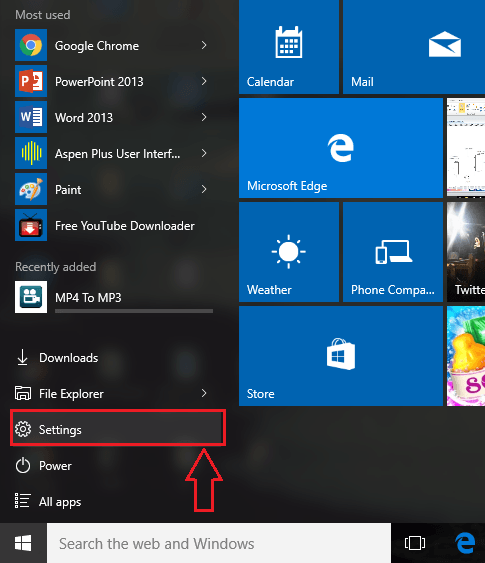
KROK 2
- Z listy sekcji, które są dostępne w Ustawienia aplikacja, kliknij ten nazwany Personalizacja.
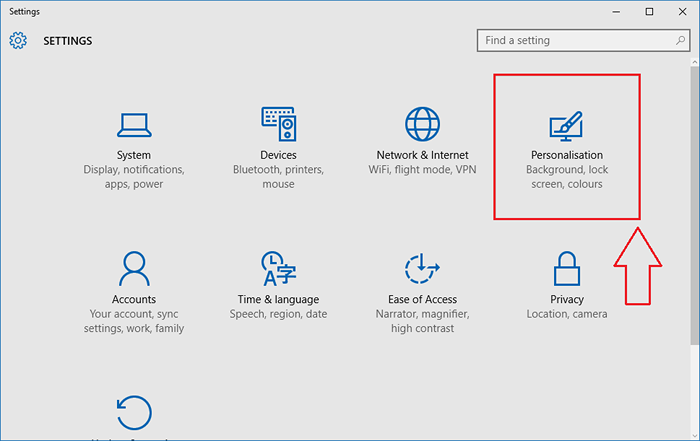
KROK 3
- Oddzielny Ustawienia okno dla Personalizacja otwiera się.
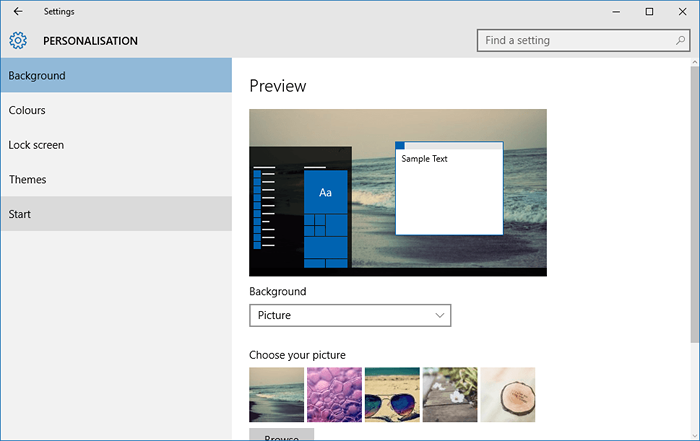
KROK 4
- Teraz będziesz mógł wyświetlić wiele zakładek w panelu lewego okna, a mianowicie Tło, Zabarwienie, Ekran blokady, Tematy I Początek. Musisz kliknąć Początek Tab stąd. Po kliknięciu Początek Tab, będziesz mógł wyświetlić szereg opcji dostępnych w prawym oknie, jak pokazano na zrzucie z ekranu poniżej. Będzie przycisk przełączania powiązany z opcją, która mówi Od czasu do czasu sugestie dotyczące start. Musisz wyłączyć ten przycisk przełączania. To wszystko, skończyłeś.
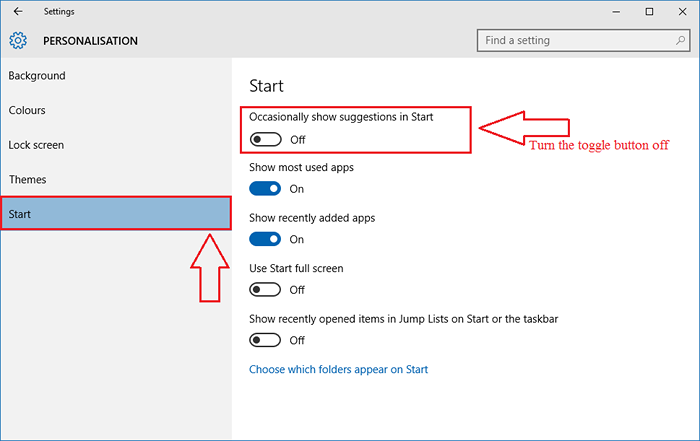
Metoda 2: Klikając prawym przyciskiem myszy sugestię aplikacji
- Możesz bezpośrednio wyłączyć sugestie aplikacji w Początek menu bez konieczności przechodzenia przez cały ból wyjaśniony w pierwszym kroku. Kiedy zobaczysz sugestię aplikacji w Początek menu, po prostu kliknij prawym przyciskiem myszy i wybierz Wyłącz wszystkie sugestie Aby wyłączyć wszelkiego rodzaju sugestie dotyczące aplikacji, które widzisz w menu Start.
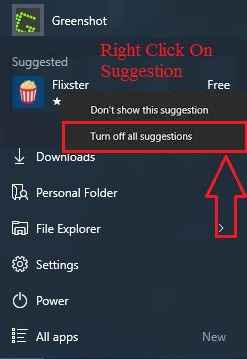
Tak proste możesz wyłączyć sugestie aplikacji w systemie Windows 10. Nie musisz żyć z żadną funkcją systemu Windows, jeśli nie chcesz. Mam nadzieję, że artykuł uznałeś za przydatny.
- « Zmiana domyślnej czcionki w systemie Windows 10 ! Szybki przewodnik
- Jak tworzyć skróty klawiaturowe do otwierania aplikacji w systemie Windows 10 »

